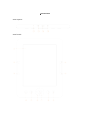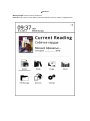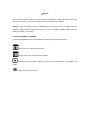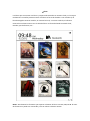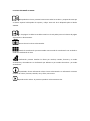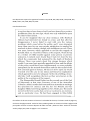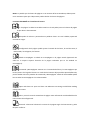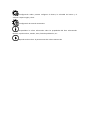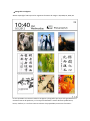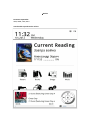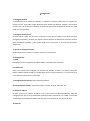Woxter Paperlight 200 Guía del usuario
- Categoría
- Lectores de libros electrónicos
- Tipo
- Guía del usuario

Prólogo
Muchas gracias por comprar el nuevo libro electrónico de Woxter. El presente manual de
usuario está sujeto a cambios sin previo aviso, no obstante estamos trabajando cada día para
mejorarlo y actualizarlo. Es importante que compruebe que la versión del software de su libro
electrónico coincide con la del manual; como sabe, con el fin de mejorar cada cierto tiempo,
Woxter saca una nueva actualización con mejoras respecto a la versión de software anterior.
Woxter no es responsable ni comparte responsabilidad por la pérdida de datos, el daño del
software, los daños que se produzcan por ampliar memoria externa y daños a su PC
ocasionados por un mal uso del producto.
Antes de usar el producto, le recomendamos que lea detenidamente el presente manual de
usuario y lo guarde siempre para futuras referencias.
Nota:
Si el dispositivo no se enciende en el primer uso, le rogamos compruebe la capacidad de la
batería y si está baja la cargue siguiendo instrucciones.

Notas
Lea cuidadosamente todas las notas que figuran a continuación para evitar cualquier pérdida
de información innecesaria o para evitar dañar el producto.
I. Medidas de seguridad.
1. El dispositivo no es resistente al agua, por lo tanto está totalmente prohibido utilizarlo en
ambientes muy húmedos, verter líquidos sobre la unidad o meterlo directamente bajo el agua
o cualquier tipo de líquido.
2. No ponga nunca el dispositivo bajo la luz directa del sol y así evitará acortar la vida de la
batería.
3. No pulse con fuerza o brusquedad el panel y evite que impacten contra él objetos pesados o
punzantes y así protegerá el panel ante rupturas.
4. No limpie el producto con líquidos abrasivos, utilice solo un trapo seco y suave.
5. No someta la unidad a bruscas vibraciones, golpes o caídas, porque podrían provocar daños
irreparables internos en la unidad.
6. No desmonte el dispositivo para intentar repararlo. Un funcionamiento incorrecto de la
unidad puede deberse a un mantenimiento no profesional de personas no autorizadas y sin
suficientes conocimientos. Perderá la garantía automáticamente.
7. La temperatura óptima de funcionamiento para esta unidad está entre los 0-40ºC. Si supera
ese límite, el efecto será peor.
8. No lo utilice en lugares con equipos médicos inalámbricos cercanos, para evitar
interferencias.
9. No ponga el dispositivo cerca de Fuentes de calor para evitar que la batería explote.
11. No utilice el producto si la batería está dañada, distorsionada, descolorida, recalentada o
huele mal.
II. Notas sobre el producto.
1. Si la unidad no puede reconocer la tarjeta multimedia que se ha insertado, por favor, sáquela
e insértela de nuevo.
2. Durante la lectura de la tarjeta multimedia, no inserte, apague o resetee la tarjeta.
3. Elija formateo en FAT.
4. No borre o guarde información constantemente en la tarjeta para evitar acortar su vida útil.
5. Evite que el dispositivo se golpee fuertemente y que la batería del mismo interfiera con otros
dispositivos.
6. Si el dispositivo se bloquea, no puede apagarse o no realiza una determinada operación,
pulse el botón RESET para reiniciar la unidad.

◆
Instrucciones
Vista superior:
Vista frontal:

Vista posterior:

Explicación de la función de cada botón:
1 Panel E-ink
Pantalla de tinta electrónica que muestra el contenido de
los libros que desea leer.
2 Página anterior Va a la página anterior.
3 Página siguiente Le permite ir a la página siguiente
4 Home Vuelve al escritorio
5 Menú Muestra la ventana de menú
6 Joystick Permite moverse hacia arriba, abajo, derecha e izquierda
7 OK Confirma y ejecuta el item seleccionado
8 VOLVER Va a la pantalla anterior
9 Refrescar Refresco de pantalla complete
10 Página anterior Va a la página anterior.
11 Página siguiente Le permite ir a la página siguiente
12 Indicador luminoso Luz que indica el estado de la carga
13 Encender/Apagar Enciende y apaga la unidad.
Mantenga pulsado el botón
para que se encienda la unidad. Pulse después brevemente
para que se apague.
14 Puerto USB
Permite conectar la unidad al ordenador a través de un
cable USB para transferir ficheros o para cargarlo a través
del PC.
15 Clavija auriculares Permite conectar unos auriculares de 3.5mm.
16 Ranura para la
tarjeta multimedia
Inserte una tarjeta multimedia para poder acceder a todos
los ficheros que contenga.
Compruebe que ha realizado
correctamente la inserción.
17 Reset Resetar la unidad para reiniciarla

◆
Escritorio
Menú principal: Lectura Actual y directorio.
Item: Reciente, Libros, Fotos, Música, Administrador de archivos, Redes, Configuraciones.

◆
Reciente
El icono de RECIENTES, muestra los libros leídos recientemente. Haga click sobre el libro que
desee volver a leer y se abrirá en la página correcta para continuar su lectura.
Reciente: haga click sobre el icono de RECIENTE en el escritorio e irá a la página donde se
listarán los últimos libros leídos recientemente. Pulse los botones ARRIBA, ABAJO para ver
todas las páginas, si las hubiera.
Funciones del MENÚ en RECIENTE
Si dentro de RECIENTE pulsa el botón MENÚ, accederá a las siguientes funciones:
Borrar: borra los items seleccionados.
Borrar todo: borra todos los libros listados.
Reproducción multimedia: chequea la ejecución del reproductor multimedia y de
fondo.
Apagar: apaga el reproductor.

◆
Libros
Los libros que se muestran son libros y carpetas almacenados en memoria local y en la tarjeta
multimedia. La interfaz permite mostrar los libros en forma de listados o con carátulas (si el
libro descargado contiene carátula, se mostratá tal cual, si no tiene carátula, el software
mostrará una cubierta neutra con el título del libro. En forma de listado mostrará título,
tamaño, tipo de formato, etc…
Notas: Actualmente los formatos que soportan cubiertas de libros son FB2, PDF, EPUB. El resto
de formatos no puede ser reconocido y sólo se utilizan cubiertas neutras.

Funciones del MENÚ en LIBROS
;Búsqueda de archivos: permite buscar entre todos los archivos y carpetas el texto que
se desee. Soporta la búsqueda de carpeta y sufijos. Para salir de la búsqueda pulse el botón
VOLVER.
Ir a la página: le saldrá un teclado virtual con el cual podrá poner el número de página
al que desea ir directamente.
Borrar: borra los ítems seleccionados
Modo de visualización: permite cambiar entre modo de visualización con carátulas o
modo de visualización en lista.
Clasificación: permite clasificar los libros por nombre, tamaño, formato y en modo
ascendiente y descendiente. La clasificación por defecto es por nombre de archivo y en modo
ascendiente.
Propiedades: ofrece información sobre el item seleccionado. La información contiene
nombre de archivo, formato, tamaño, ruta y fecha, entre otros.
Reproductor de música: le permite reproducir música mientras lee.

◆
Lectura
Este dispositivo soporta los siguientes formatos: TXT, EPUB, PDF, FB2, HTML, HTM, PDB, RTF,
MOBI, DJVU, DJV, CHM, RAR, ZIP, DOC.
Interface de lectura:
El Interface de lectura muestra el ratio en la velocidad de lectura, el número total de páginas y
el número de página actual. Todos los libros pueden guardar en memoria la última página leída
para poder reiniciar la lectura después de haber cerrado y abierto el libro. Utilice las teclas de
arriba y abajo para pasar de página o ir a la anterior.

Notas: es posible que el número de páginas no se muestre de forma inmediata; debe esperar
unos momentos para que el dispositivo pueda calcular el número de páginas.
Funciones del MENÚ en el interface de lectura
Ir a la página: le saldrá un teclado virtual con el cual podrá poner el número de página
al que desea ir directamente.
Búsqueda de archivos: permite buscar palabras claves. Una vez halladas, aparecerá
marcada en negro.
Configuración de la página: podrá ajustar el tamaño de las letras, el nivel de zoom, el
interlineado, los márgenes, las fuentes.
Añadir marcapágina: se añada un marcapágina en la página actual (aparecerá una
señal en la esquina superior derecha de la página indicando que se ha añadido un
marcapágina).
Contenido y Marcapáginas: Permite ver el contenido del libro y los marcapáginas que
hemos puesto a lo largo de la lectura. A través de los botones del joystick de izquierda/derecha,
podrá cambiar entre las pestañas de Contenido y Marcapáginas. Dando al botón MENU podrá
borrar todos los marcapáginas o los seleccionados.
Open and Close TTS: open and close TTS. Relevant TTS settings could follow reading
setting instructions
Abre y cierra la rotación automática de página. Para información más detallada lea las
instrucciones de configuración.
Rotación: seleccione la dirección correcta de la página según las ilustraciones y pulse
OK para confirmar.

Configuración Audio: permite configurar el idioma, la velocidad de lectura y el
volumen. Soporta inglés y chino.
Configuración de rotación automática.
Propiedades: le ofrece información sobre las propiedades del libro seleccionado.
Nombre, tipo de archivo, tamaño, autor, fecha de publicación, etc…
Reproductor de música: le permite escuchar música mientras lee

◆
Fotografías e imágenes
Woxter Paperlight® 200 soporta los siguientes formatos de imagen: JPG, BMP, TIF, PNG, GIF.
En este apartado se mostrarán todas las imágenes y fotografías que hayan sido guardadas en la
memoria interna del producto y en la tarjeta multimedia. A través del menú podrá buscar,
borrar, clasificar, ir a una foto concreta o buscar las propiedades, entre otras funciones…

◆
Música
Formatos soportados:
WAV, WMA, OGG, MP3
Interface del reproductor de música:

Se mostrarán todas las canciones guardadas en la memoria local o en la tarjeta multimedia.
Vaya a la canción que desea escuchar y pulse OK para confirmar su reproducción o vaya al
reproductor de música del escritorio para su reproducción.
Funciones del MENÚ en REPRODUCTOR DE MÚSICA
Cuando está sobre la canción que desee escuchar, pulse OK para confirmar su reproducción. A
través de los botones de navegación izquierda/derecha podrá reproducir la canción anterior o
la siguiente respectivamente. A través de los botones de navegación arriba/abajo podrá subir o
bajar el volumen de la reproducción. Durante la reproducción de la canción, pulsando el botón
MENU podrá acceder al método de reproducción que desea: reproducción aleatoria, continua,
etc…Pulse el botón OK para salir de la reproducción de música.

◆
Gestor de contenidos
Permite ver todos los archivos y carpetas existentes en la memoria local y en la tarjeta
multimedia del dispositivo: Documentos, Música, Imágenes, Mensajes. Si no se muestra
ninguna carpeta, podrá crearlas usted mismo manualmente (a través de su ordenador).
- Documentos: el usuario debe guardar en esta carpeta todos los libros a los que desee acceder
después a través de la opción LIBROS.
- Música: El usuario debe almacenar en esta carpeta los archivos de música que luego quiera
reproducir.
- Imágenes: guarde sus imágenes e ilustraciones en esta carpeta.
- Mensajes: grabe los nuevos archivos grabados en esta carpeta.

◆
Configuración
1. Configurar fuentes.
La unidad tiene cinco fuentes por defecto, no obstante el usuario puede crear una carpeta con
fuentes nuevas, para poder luego utilizarlas como fuentes por defecto. Apague y encienda la
unidad y las nuevas fuentes instaladas se mostrarán dentro de configuración de fuentes para
poder ser seleccionados.
2. Configurar fecha y hora.
Permite revisar el año, mes, día, hora y minuto a través de esta función. Pulse los botones de
navegación izquierda y derecha para ajustar valores después de seleccionar los ítems. Pulse la
tecla VOLVER para guardar y salir. Puede elegir entre seleccionar un formato de sistema de
12/24 horas.
3. Ajustes de tiempo de espera.
Puede elegir entre 1 minuto, 3 minutos, 5 minutos y 10 minutos.
4. Salvapantallas.
5. DRM
Introduzca la cuenta registrada de Adobe DRM y contraseña para activación.
6. Preferencias
Vaya a esta opción para configurar los refrescos de pantalla, la alarma y restaurar valores de
fábrica. Además podrá accede a la configuración de la luz (para activarla o no, en función de si
va a realizar una lectura en la oscuridad).
7. Configuración del idioma. Elija el idioma que desea.
8. Información del sistema. Versión de la placa, número de serie, memoria, etc…
9. Valores de fábrica
Permite restaurar los valores de fábrica, con los que venía la unidad inicialmente. Todas las
configuraciones que yo haya modificado posteriormente se perderán. La unidad se reiniciará
automáticamente después de haber seleccionado la restauración de los valores de inicio.
10. Manual

◆GARANTÍA
Si tiene algún problema con este producto, le recomendamos lea primero detalladamente este
manual o bien acuda a nuestra página web www.woxter.com
donde podrá acceder a
“Preguntas frecuentes sobre el producto”, “Resolución de problemas”, “Actualizaciones y
Drivers”, “Manuales”, etc…
Si aún así el problema persiste, y ante cualquier trámite que estime necesario, contacte con
el distribuidor donde adquirió el producto, presentando siempre la factura original de compra
del producto.
Términos de la garantía
1. Dos años de garantía para nuestros productos, siempre y cuando se realicen correctamente
todos y cada uno de los pasos indicados en el procedimiento de tramitación al SAT WOXTER
disponible en www.woxter.com
2. La garantía se considerará anulada en caso de rotura o manipulación de los precintos de
garantía, si el material está dañado físicamente (maltrato, golpes, caídas), sin embalaje
adecuado y/o daños de transporte, en caso de muestras evidentes de una manipulación
incorrecta, uso indebido, suciedad... etc
3. Woxter, en ningún caso, se hace responsable de los discos o datos contenidos en nuestros
diferentes soportes “ópticos” o “magnéticos”, siendo el usuario el único responsable de los
mismos.
4. Esta garantía no cubre los daños ocasionados a otros equipos que hayan sido usados con la
unidad.
5. Términos sujetos a cambios sin previo aviso.
SI NECESITA INFORMACIÓN MÁS DETALLADA SOBRE NUESTRAS CONDICIONES DE GARANTÍA
ENTRE EN: www.woxter.com
-
 1
1
-
 2
2
-
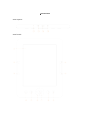 3
3
-
 4
4
-
 5
5
-
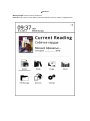 6
6
-
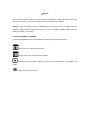 7
7
-
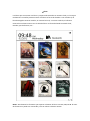 8
8
-
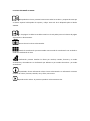 9
9
-
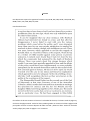 10
10
-
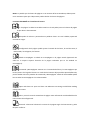 11
11
-
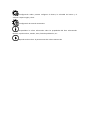 12
12
-
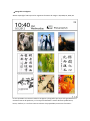 13
13
-
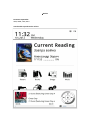 14
14
-
 15
15
-
 16
16
-
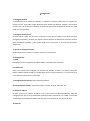 17
17
-
 18
18
Woxter Paperlight 200 Guía del usuario
- Categoría
- Lectores de libros electrónicos
- Tipo
- Guía del usuario
Documentos relacionados
-
Woxter Paperlight 210 Guía del usuario
-
Woxter Scriba 160 Pearl El manual del propietario
-
Woxter Scriba 175 Pearl Manual de usuario
-
Woxter Scriba 161 Pearl El manual del propietario
-
Woxter Scriba Pocket 100 Guía del usuario
-
Woxter Scriba 180 Pearl Guía del usuario
-
Woxter Scriba 161 Pearl El manual del propietario
-
Woxter Scriba 190 Pearl Guía del usuario
-
Woxter Paperlight 300 Guía del usuario
-
Woxter Scriba 150 El manual del propietario